كيفية مقارنة عمودين وتسليط الضوء عند العثور عليهما في عمود آخر؟
على سبيل المثال، لدي ورقة عمل تحتوي على قائمة A وقائمة B والتي تحتوي على بعض القيم المشتركة في كلا القائمتين. الآن، أرغب في مقارنة هذين العمودين ثم تسليط الضوء على القيم الموجودة في القائمتين من قائمة A للحصول على النتيجة التالية. وفي هذه المقالة، سأقدم بعض الطرق للتعامل مع هذه المهمة في Excel.

تسليط الضوء على الخلايا إذا كانت مكررة في عمود آخر باستخدام التنسيق الشرطي
تسليط الضوء على الخلايا إذا كانت مكررة في عمود آخر باستخدام Kutools لـ Excel
تسليط الضوء على الخلايا إذا كانت مكررة في عمود آخر باستخدام التنسيق الشرطي
في Excel، يمكننا تطبيق ميزة التنسيق الشرطي لتسليط الضوء على القيم المتطابقة عند العثور عليها في عمود آخر، يرجى اتباع الخطوات التالية:
1. حدد الخلايا في العمود A التي تريد تسليط الضوء على الخلايا حيث توجد القيم أيضًا في العمود C.
2. ثم انقر فوق Home > Conditional Formatting > New Rule، في مربع الحوار New Formatting Rule، يرجى النقر فوق Use a formula to determine which cells to format من قسم Select a Rule Type، ثم أدخل هذه الصيغة =MATCH(A2,$C$2:$C$12,0) في مربع النص Format values where this formula is true، انظر إلى لقطة الشاشة:

ملاحظة: في الصيغة أعلاه: A2 هي الخلية الأولى من العمود الذي تريد تسليط الضوء على القيم المتطابقة فيه، C2:C12 هو نطاق العمود الآخر الذي يحتوي على القيم المكررة التي تريد مقارنتها.
3. ثم انقر فوق زر Format للانتقال إلى مربع الحوار Format Cells، واختر اللون الذي تريده ضمن علامة التبويب Fill، انظر إلى لقطة الشاشة:
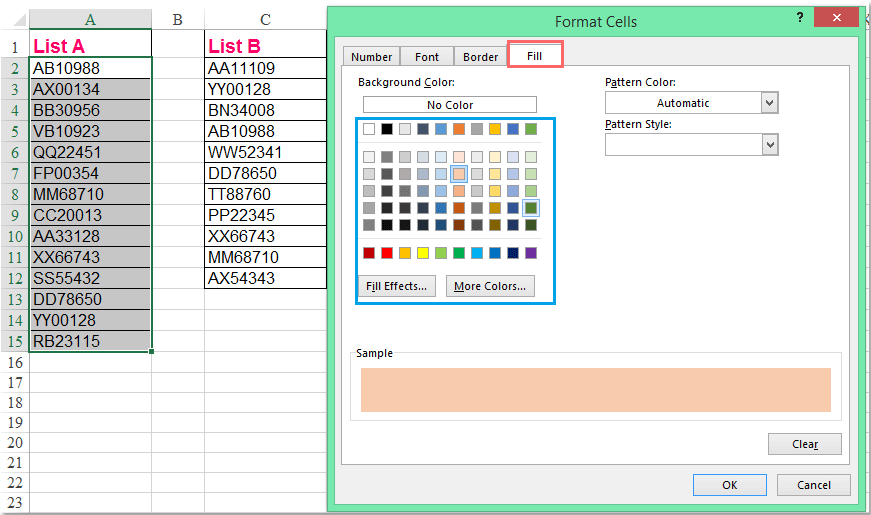
4. ثم انقر فوق OK > OK لإغلاق مربعات الحوار، والآن يمكنك رؤية القيم الموجودة في كل من القائمة A والقائمة B يتم تسليط الضوء عليها من القائمة A، انظر إلى لقطة الشاشة:

ملاحظة: إذا كنت ترغب في تسليط الضوء على القيم المكررة في القائمة B، تحتاج فقط إلى تحديد القائمة B أولاً، واستبدال مراجع الخلايا في الصيغة كما يلي: =MATCH(C2,$A$2:$A$15,0) في مربع الحوار New Formatting Rule.
مقارنة عمودين وتسليط الضوء على الخلايا إذا كانت مكررة في عمود آخر
إذا كنت بحاجة إلى مقارنة عمودين وتسليط الضوء على قيم الخلايا إذا كانت مكررة في عمود آخر، فإن ميزة Select Same & Different Cells في Kutools لـ Excel يمكن أن تساعدك على إنهاء هذه المهمة بسرعة وسهولة. قم بتنزيل Kutools لـ Excel وتجربته مجانًا الآن!
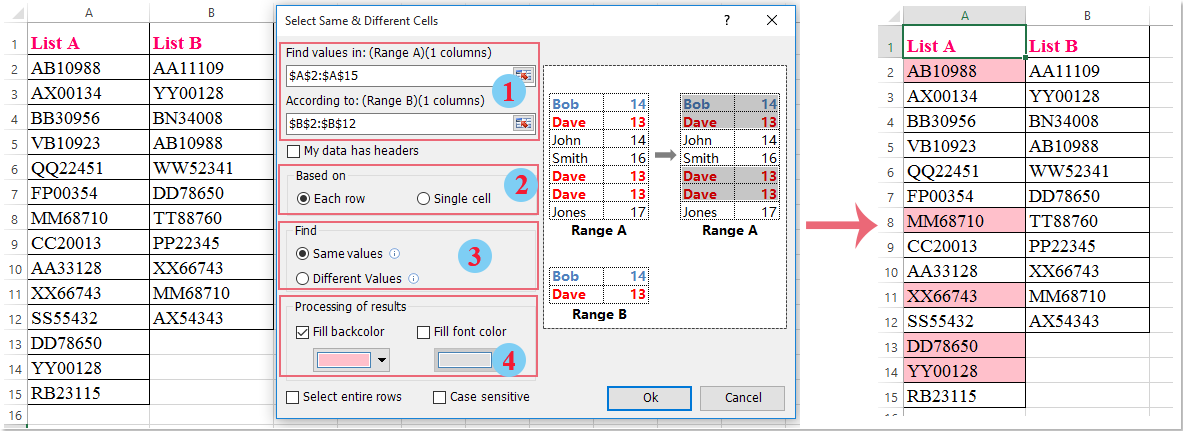
تسليط الضوء على الخلايا إذا كانت مكررة في عمود آخر باستخدام Kutools لـ Excel
إذا لم تكن ماهرًا في استخدام الصيغ في التنسيق الشرطي، هنا، يمكنني أن أوصي بأداة عملية - Kutools لـ Excel، مع أداة Select Same & Different Cells، يمكنك بسرعة تسليط الضوء على نفس القيمة في عمود آخر دون أي صيغة.
بعد تثبيت Kutools لـ Excel، يرجى القيام بما يلي:
1. انقر فوق Kutools > Select > Select Same & Different Cells، انظر إلى لقطة الشاشة:

2. في مربع الحوار Select Same & Different Cells، يرجى القيام بالعمليات التالية:
(1.) حدد النطاقين اللذين تريد مقارنتهما من مربعات Find values in و According to على حدة؛
(2.) حدد Each row أسفل قسم Based on؛
(3.) اختر Same Values من قسم Find؛
(4.) ثم حدد لون خلفية أو لون خط تريد تسليط الضوء على القيم بموجبه ضمن قسم Processing of results.

3. بعد الانتهاء من الإعدادات، يرجى النقر فوق الزر Ok، وسيظهر مربع منبثق لتذكيرك بعدد الخلايا المتطابقة التي تم تحديدها وتسليط الضوء عليها، انقر فوق OK لإغلاق مربعات الحوار، ثم يتم الاحتفاظ بالقيم المكررة محددة وملفتة للنظر في القائمة A، انظر إلى لقطة الشاشة:

ملاحظة: لتسليط الضوء على القيم المكررة في القائمة B، يرجى تبديل النطاقات من مربعات Find values in و According to في مربع الحوار.
قم بتنزيل Kutools لـ Excel وتجربته مجانًا الآن!
مقالات ذات صلة:
كيفية التحقق / البحث عن وجود قيمة في عمود آخر؟
كيفية مقارنة عمودين وإدراج الاختلافات في Excel؟
كيفية تسليط الضوء على الخلايا إذا لم تكن موجودة في عمود آخر في Excel؟
أفضل أدوات الإنتاجية لمكتب العمل
عزز مهاراتك في Excel باستخدام Kutools لـ Excel، واختبر كفاءة غير مسبوقة. Kutools لـ Excel يوفر أكثر من300 ميزة متقدمة لزيادة الإنتاجية وتوفير وقت الحفظ. انقر هنا للحصول على الميزة الأكثر أهمية بالنسبة لك...
Office Tab يجلب واجهة التبويب إلى Office ويجعل عملك أسهل بكثير
- تفعيل تحرير وقراءة عبر التبويبات في Word، Excel، PowerPoint، Publisher، Access، Visio وProject.
- افتح وأنشئ عدة مستندات في تبويبات جديدة في نفس النافذة، بدلاً من نوافذ مستقلة.
- يزيد إنتاجيتك بنسبة50%، ويقلل مئات النقرات اليومية من الفأرة!
جميع إضافات Kutools. مثبت واحد
حزمة Kutools for Office تجمع بين إضافات Excel وWord وOutlook وPowerPoint إضافة إلى Office Tab Pro، وهي مثالية للفرق التي تعمل عبر تطبيقات Office.
- حزمة الكل في واحد — إضافات Excel وWord وOutlook وPowerPoint + Office Tab Pro
- مثبّت واحد، ترخيص واحد — إعداد في دقائق (جاهز لـ MSI)
- الأداء الأفضل معًا — إنتاجية مُبسطة عبر تطبيقات Office
- تجربة كاملة لمدة30 يومًا — بدون تسجيل، بدون بطاقة ائتمان
- قيمة رائعة — وفر مقارنة بشراء الإضافات بشكل منفرد